- Ibland öppnas inte Minecraft och visar att filen misslyckades med att ladda ner.
- Det finns bara ett enkelt knep som du måste använda för att få spelet att ladda, som vi förklarar nedan.
- Våra expertrekommendationer och råd i Gaming Hub kommer säkert att göra din spelupplevelse mjukare.
- Räkna med våra handledning i Felsökningsavsnitt för eventuella problem med dina appar eller enheter.
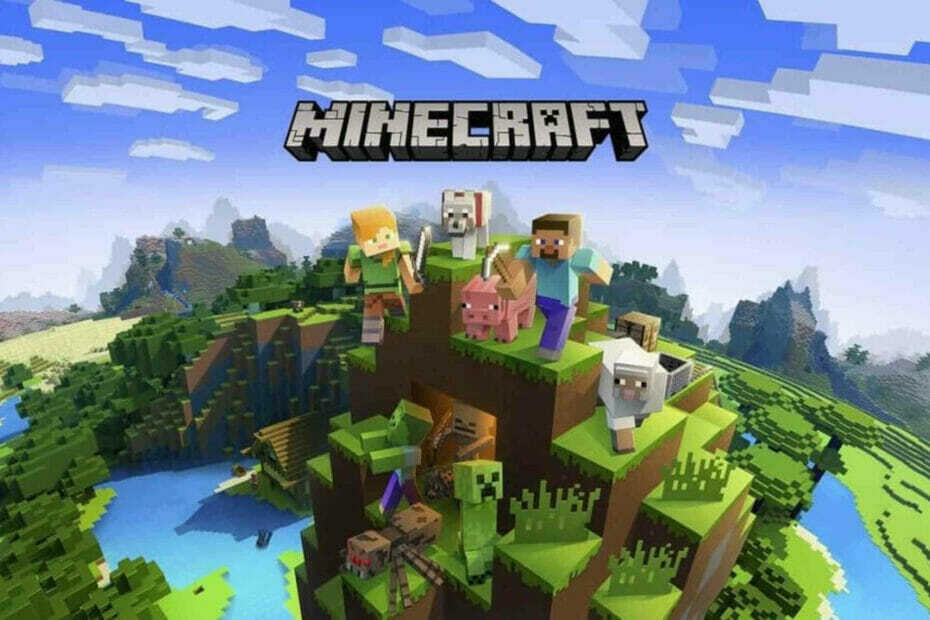
- CPU, RAM och nätverksbegränsare med hot tab killer
- Integrerad med Twitch, Discord, Instagram, Twitter och Messengers direkt
- Inbyggda ljudkontroller och anpassad musik
- Anpassade färgteman av Razer Chroma och tvingar mörka sidor
- Gratis VPN och annonsblockerare
- Ladda ner Opera GX
Vem har inte hört talas om Minecraft? Det bästsäljande videospelet genom tiderna som redan har nått över 120 miljoner användare världen över.
Visst, om du är en spelare, har du fördjupat dig i Minecraft-blockmiljön. Och du har upplevt spelproblem någon gång utan tvekan.
Även om det inte är nytt (men fortfarande problematiskt) är ett felmeddelande som dyker upp när Minecraft öppnas Rycka till:
Det gick inte att ladda ner filen, filinnehållet skiljer sig från vad som förväntades.
Namn: jna-4.4.0.jar
Sökvägen och URL: n nämns också i felet.
Förutom den nämnda situationen kan samma problem uppstå när man försöker starta Minecraft från sin mapp eller från den officiella startprogrammet.
Både Windows- och Mac-användare har upplevt problemet, och lyckligtvis finns det en enda lösning som gäller för båda systemen.
Hur kan jag åtgärda filen som inte kunde laddas ner, innehållet skiljer sig från vad som förväntades?
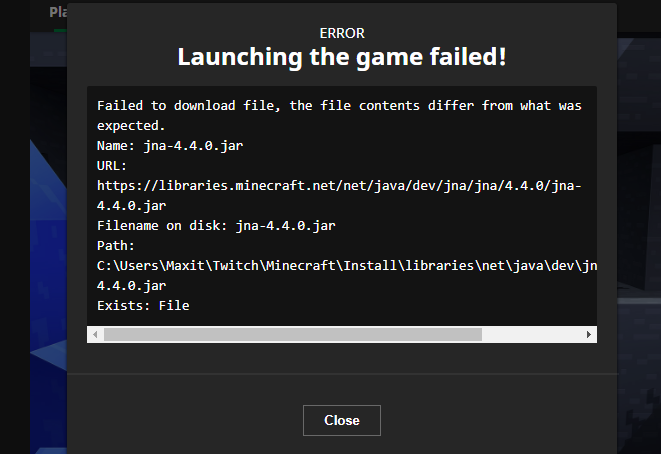
- Öppna en webbläsare och kopiera / klistra in länken i webbadressen som visas i felet.
- Ladda ner filen.
- Gå sedan till filvägen som nämns i felet (sökvägen skiljer sig från en användare till en annan, men den börjar med / Användare / * Ditt användarnamn * / Bibliotek / etc.).
- På respektive plats bör du hitta .burk fil som ursprungligen installerades (ovid vissa tillfällen saknas filen).
- Dra och släpp här filen du just har laddat ner (ersätt .jar-filen som redan finns där).
- Försök att öppna spelet igen. Det bör börja smidigt.
Kom ihåg att felet har rapporterats med flera versioner av Minecraft - 4.4.0.jar, 4.5.0.jar eller 4.6.0.jar.
Så lösningen bör anpassas till den version du försökte öppna.
Vi hoppas att den här enkla lösningen fungerade för dig och att du nu är tillbaka och spelar ditt favoritspel.
Om du stöter på andra fel i spelet, prova våra korrigeringar relaterade till vanligaste Minecraft-felen.


